7 rozwiązań: co zrobić, gdy czas przed ekranem przestaje działać
Jak możesz? napraw sytuację, w której funkcja Czas przed ekranem przestaje działać Co się dzieje, gdy okazuje się, że nie możesz precyzyjnie zarządzać czasem korzystania z urządzenia? Wielu użytkowników przyzwyczaiło się do zarządzania czasem korzystania z aplikacji i ekranów telefonów komórkowych za pomocą funkcji Czas przed ekranem, a nagła awaria Czasu przed ekranem może zaburzyć ich rytm. Nie można jednak ustalić przyczyny awarii. Nie ma jednak powodu do obaw.
Czytając ten artykuł, poznasz kilka praktycznych metod, które pomogą Ci przywrócić działanie funkcji Czas przed ekranem bez utraty danych. Stosując te proste i niezawodne metody, możesz przywrócić normalny stan działania funkcji Czas przed ekranem w zaledwie kilku krokach.
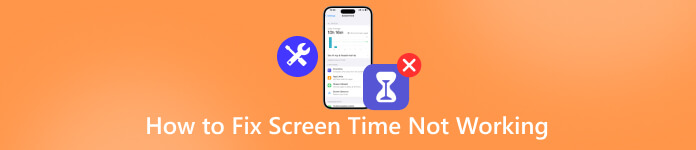
W tym artykule:
Część 1. 7 sposobów na rozwiązanie problemu braku czasu przed ekranem
Gdy funkcja Czas przed ekranem przestaje działać na iPhonie lub iPadzie, może to być frustrujące, zwłaszcza jeśli polegasz na niej do zarządzania korzystaniem z ekranu, ograniczania czasu aplikacji lub monitorowania urządzenia dziecka. Na szczęście problem ten często wynika z drobnych usterek systemu lub nieprawidłowych ustawień, które można łatwo naprawić. W tej sekcji znajdziesz 7 praktycznych sposobów na rozwiązanie problemu z Czas przed ekranem, który nie działa na Twoim urządzeniu. Zacznij czytać już teraz, aby przywrócić prawidłowe działanie Czasu przed ekranem.
Rozwiązanie 1 – ponowne uruchomienie iPhone’a/iPada
Prosty restart często może naprawić drobne usterki systemu, które powodują nieprawidłowe działanie Czasu przed ekranem. Wyłącz iPhone'a lub iPada, odczekaj kilka sekund, a następnie włącz go ponownie. Spowoduje to odświeżenie procesów w tle i zresetowanie tymczasowych błędów, które mogą zakłócać śledzenie Czasu przed ekranem.
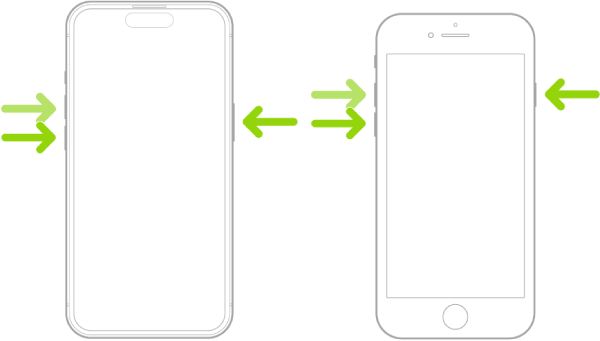
Poprawka 2 – Odśwież ustawienia urządzenia
Czasami nieprawidłowe ustawienia systemowe mogą wpływać na Czas przed ekranem. Możesz wykonać poniższe kroki, aby odświeżyć ustawienia iPhone'a. Nie spowoduje to usunięcia danych, ale przywróci domyślne ustawienia systemowe, takie jak Wi-Fi i ustawienia prywatności, co może rozwiązać problem z niedziałającym Czasem przed ekranem.
Krok: otwarty Ustawienia, iść do Ogólny, uzyskiwać Przenieś lub zresetuj iPhone'a, Kliknij Odpoczynek.

Rozwiązanie 3 – Aktualizacja oprogramowania systemowego
Czasami brak czasu przed ekranem może wynikać z nieaktualnych wersji systemu iOS. W takiej sytuacji możesz zaktualizować oprogramowanie, aby usunąć potencjalne błędy. Przejdź do Ustawienia > Ogólny > Aktualizacja oprogramowania i zainstaluj najnowszą wersję. Po zakończeniu aktualizacji zobaczysz, że funkcja Czas przed ekranem ponownie wyświetla odpowiednie szczegóły.
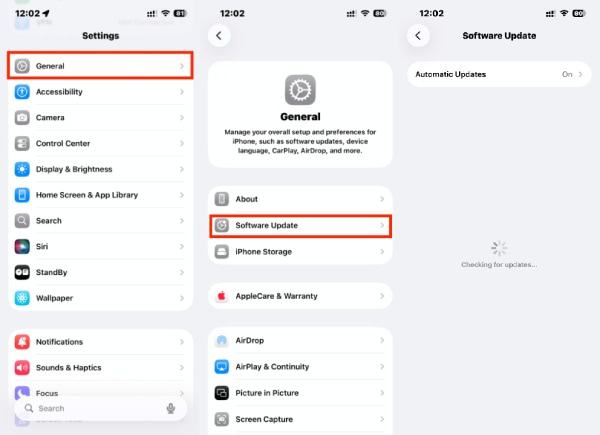
Rozwiązanie 4 – Sprawdź datę i godzinę
Nieprawidłowe ustawienia daty lub godziny mogą uniemożliwić poprawną synchronizację Czasu przed ekranem. Aby rozwiązać ten problem, możesz sprawdzić i poprawić datę i godzinę na swoim urządzeniu. Przejdź do Ustawienia > Ogólny > Data i godzina i włącz Ustaw automatyczniePo prawidłowym ustawieniu daty i godziny funkcja Czasu przed ekranem również zostanie naprawiona, ponieważ jest teraz poprawnie połączona z serwerami Apple. Twoje dane i czas działania aplikacji będą mogły być odpowiednio monitorowane.
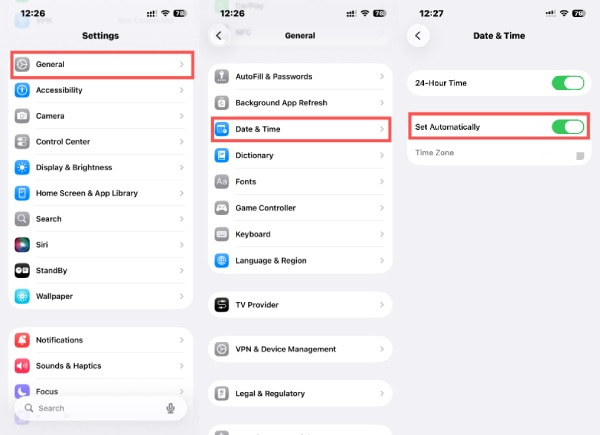
Poprawka 5 – Udostępnianie między urządzeniami
Jeśli używasz Czasu przed ekranem do kontrolowania korzystania z iPhone'a, problem z niedziałającym Czasem przed ekranem powinien zostać rozwiązany na iPhonie, który nim zarządza. Na przykład, gdy jest to dozwolone, Twój iPhone może zostanie wyłączona o jedną minutę w trybie Czasu ekranowegoW takiej sytuacji sprawdź, czy funkcja udostępniania między urządzeniami jest włączona. Przejdź do Ustawienia > Czas ekranowy i włącz tę opcję. Synchronizuje to dane dotyczące użytkowania przez iCloud, co pomaga w prawidłowym działaniu funkcji Czas przed ekranem na iPhonie, iPadzie lub komputerze Mac.
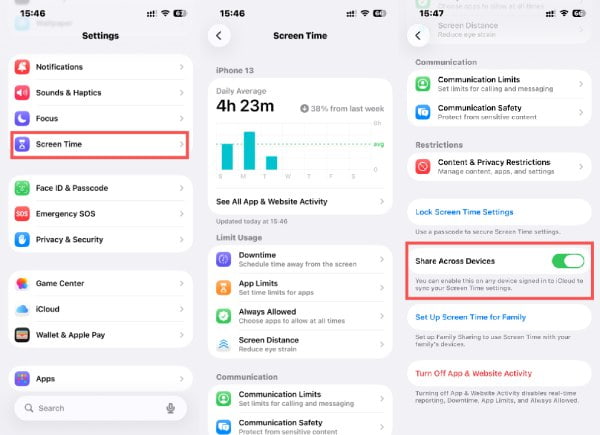
Poprawka 6 – ponowne zalogowanie się do Apple ID
Tymczasowy problem z uwierzytelnianiem Apple ID może również uniemożliwić prawidłowe działanie funkcji Czas przed ekranem. Proste ponowne zalogowanie może rozwiązać problem. Wyloguj się z Apple ID, klikając Ustawienia > [Twoje imię] > Wyloguj się, a następnie zaloguj się ponownie — spowoduje to ponowne nawiązanie połączenia z serwerami Apple i rozwiąże problemy z synchronizacją lub śledzeniem.
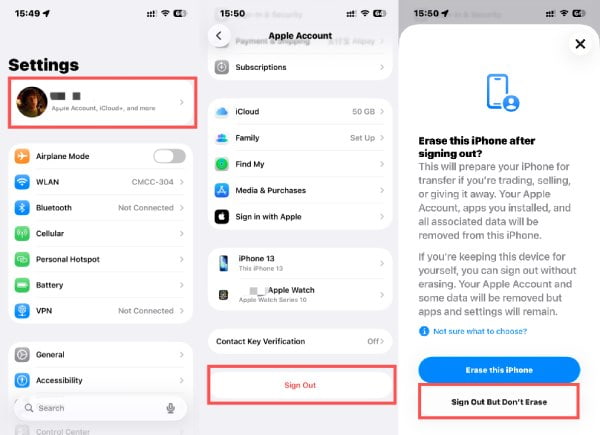
Poprawka 7 – Powiadomienie o serwerze Apple
Jeśli wszystko inne zawiedzie, serwery Apple mogą być tymczasowo niedostępne. Odwiedź stronę „Stan systemu” Apple, aby sprawdzić, czy nie występują przerwy w działaniu Czasu przed ekranem lub usług iCloud. Jeśli serwer jest w trakcie konserwacji, poczekaj, aż Apple przywróci działanie usługi, zanim spróbujesz ponownie.
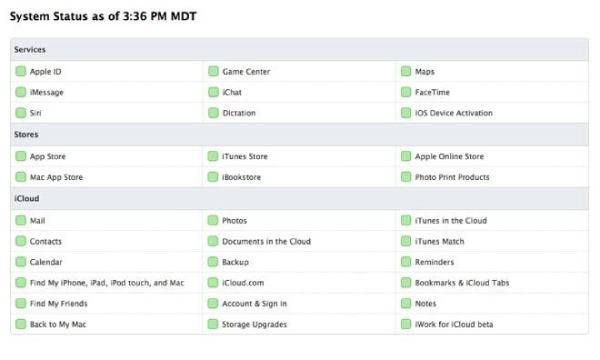
Część 2: Jak naprawić problem z czasem ekranowym za pomocą kodu dostępu
Jeśli wypróbowałeś wszystkie podstawowe rozwiązania, a funkcja Czas przed ekranem nadal nie działa prawidłowo — zwłaszcza gdy zapomniałeś hasła lub działa nieprawidłowo — czas na bardziej niezawodne rozwiązanie. imyPass iPassGo To profesjonalne narzędzie do odblokowywania systemu iOS, które pomoże Ci bezproblemowo odzyskać kontrolę nad urządzeniem. Wystarczy kilka kliknięć, aby usunąć lub zresetować kod dostępu do Czasu przed ekranem bez usuwania ważnych danych, zapewniając, że Twoje ustawienia znów będą działać poprawnie.
Niezależnie od tego, czy jesteś rodzicem zarządzającym urządzeniem dziecka, czy osobą próbującą dostosować ograniczenia, imyPass iPassGo zapewnia szybki, bezpieczny i przyjazny dla początkujących sposób rozwiązywania problemów, takich jak niedziałający lub niedziałający Czas przed ekranem. brak opcji zapomnienia kodu dostępu do Czasu przed ekranem.
Pobierz imyPass iPassGo z oficjalnej strony internetowej. Następnie skonfiguruj pobrany plik, aby go zainstalować. Po zakończeniu instalacja zostanie uruchomiona automatycznie.
Gdy imyPass iPassGo jest na Twoim komputerze, kliknij, aby wybrać Usuń czas ekranowy tryb z głównego interfejsu.

Podłącz iPhone'a do komputera za pomocą kabla USB. Kliknij Początek aby kontynuować proces usuwania funkcji Screen Time, która nie działa.
Proces rozpocznie się automatycznie. Po jego zakończeniu skonfiguruj iPhone'a. Gdy pojawi się okno „Aplikacje i dane”, stuknij Nie przesyłaj aplikacji i danych aby zapisać oryginalne dane na swoim iPhonie.
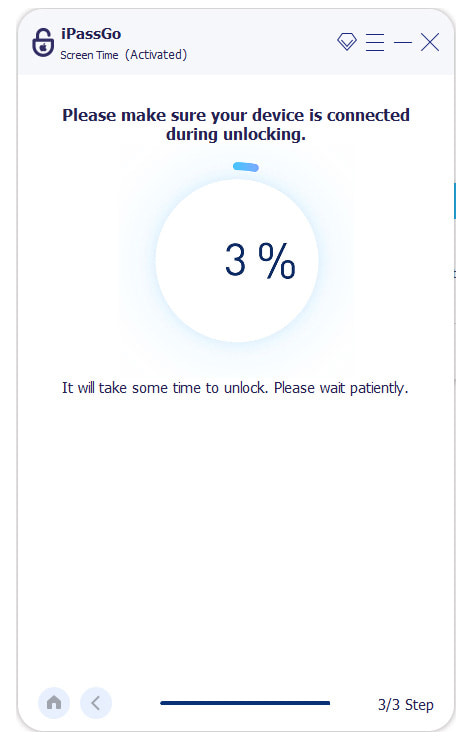
Często zadawane pytania.
-
Dlaczego moja funkcja Czas przed ekranem nie działa?
Aplikacja może przestać działać z powodu problemów z synchronizacją iCloud, nieaktualnego oprogramowania lub tymczasowych usterek systemu.
-
Czy moje dziecko może usunąć ograniczenia dotyczące czasu spędzanego przed ekranem?
Nie. Nie można usunąć ograniczeń bez kodu dostępu Screen Time.
-
Dlaczego funkcja Czas przed ekranem pokazuje nieprawidłowe korzystanie z urządzenia?
Dane mogą być mieszane, jeśli wiele urządzeń korzysta z tego samego Apple ID lub jeśli synchronizacja danych jest opóźniona.
Wniosek
Naprawianie problemu braku działania funkcji Czas przed ekranem Jest to w rzeczywistości bardzo proste i szybkie, jeśli zastosujesz odpowiednią metodę. Praktyczne rozwiązania przedstawione w tym artykule pomogą Ci wrócić do właściwego rytmu korzystania z telefonu komórkowego i utrzymać go na właściwym poziomie. Jeśli nie możesz uzyskać dostępu do iPhone'a za pomocą hasła z powodu problemów z Czasem przed ekranem, skorzystanie z imyPass iPassGo pomoże Ci ominąć Czas przed ekranem i odzyskać dostęp do urządzenia.
Gorące rozwiązania
-
Odblokuj iOS
- Recenzja bezpłatnych usług odblokowania iCloud
- Pomiń aktywację iCloud za pomocą IMEI
- Usuń Mosyle MDM z iPhone'a i iPada
- Usuń support.apple.com/iphone/passcode
- Recenzja Checkra1n iCloud Bypass
- Omiń hasło ekranu blokady iPhone'a
- Jak jailbreakować iPhone'a
- Odblokuj iPhone'a bez komputera
- Omiń iPhone'a zablokowanego dla właściciela
- Przywróć ustawienia fabryczne iPhone'a bez hasła Apple ID
-
Wskazówki dotyczące iOS
-
Odblokuj Androida
-
Hasło systemu Windows

